क्या आप FRP से जूझ रहे हैं? हम सभी वहाँ रह चुके हैं। चाहे आप अपना पासवर्ड भूल गए हों या अनेकों तरीके आजमाने के बाद भी सफलता न मिली हो, निराशा वास्तविक है। क्या आप अपने डिवाइस मॉडल के अनुसार एक स्पष्ट मार्गदर्शिका की खोज कर रहे हैं? आगे न देखें। इस लेख में गोता लगाएँ, और हम आपको सबसे प्रभावी FRP बायपास तरीकों के माध्यम से चलाएंगे, जिससे आप अपने डिवाइस तक पुनः पहुँच सकें। आपका समाधान यहाँ से शुरू होता है।
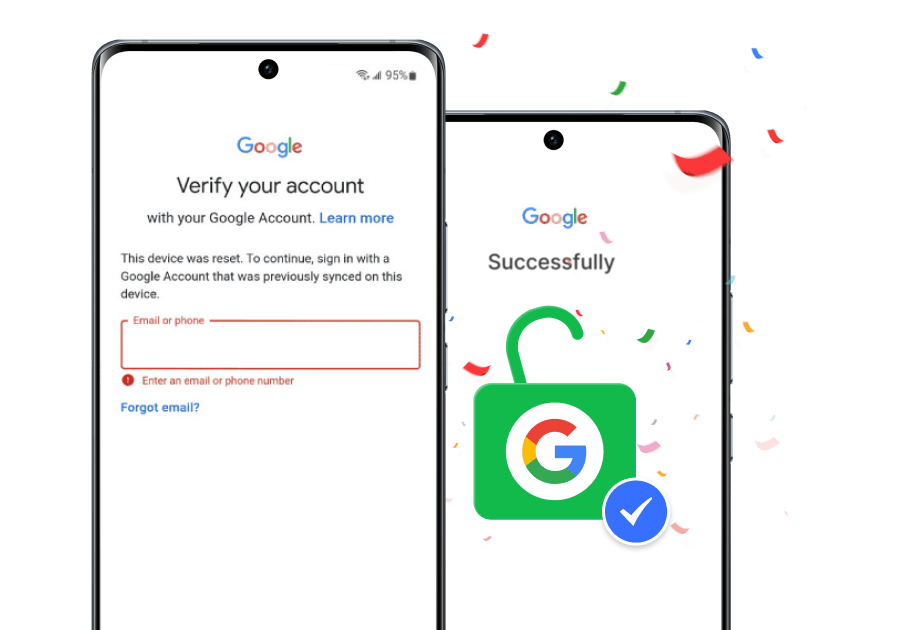
क्या Samsung और अन्य Android डिवाइसों पर FRP लॉक को बायपास करना संभव है?
हाँ, आप किसी भी Android डिवाइस पर FRP को बायपास कर सकते हैं। Factory Reset Protection (FRP) लॉक को आपके डिवाइस को फैक्टरी रीसेट करने से पहले और बाद में बायपास करना संभव है। इसे अनलॉक करने के लिए आप मोबाइल डिवाइस या कंप्यूटर का उपयोग कर सकते हैं।
FRP क्या है और यह Android डिवाइसों पर कैसे काम करता है?
FRP, या Factory Reset Protection, Android द्वारा पेश की गई एक सुरक्षा सुविधा है जो उपयोगकर्ता के डेटा की सुरक्षा करती है। यह एक सुरक्षात्मक परत के रूप में कार्य करती है, यह सुनिश्चित करती है कि केवल डिवाइस का मूल मालिक ही फैक्टरी रीसेट के बाद इसे एक्सेस कर सके।
जब आप अपने डिवाइस को Google अकाउंट को हटाए बिना फैक्टरी रीसेट करते हैं, तो डिवाइस स्वतः ही लॉक हो जाएगा। आपको अपने डिवाइस तक पहुँचने के लिए पहले से जुड़े Google अकाउंट की साख प्रदान करनी होगी। यह चोरी के मामलों में विशेष रूप से अनधिकृत पहुँच के खिलाफ एक निवारक है।
लेकिन यह एक दोधारी तलवार है। कभी-कभी यह खुद डिवाइस के मालिक को भी बाहर लॉक कर देता है। सौभाग्य से, FRP लॉक हटाने के लिए आप कई तरीके आजमा सकते हैं। यहाँ एक सारणी है जो विभिन्न तकनीकों का संक्षिप्त अवलोकन प्रदान करती है।
FRP बायपास करने के तरीके: एक तुलनात्मक अवलोकन
| तरीका | सफलता दर | उपयोग में आसानी | उपयोग की शर्तें |
|---|---|---|---|
| पीसी के बिना गूगल कीबोर्ड के माध्यम से FRP बायपास करें | उच्च | मध्यम | Samsung/गूगल कीबोर्ड |
| प्रोफेशनल FRP बायपास टूल | बहुत उच्च | बहुत उच्च | कोई भी एंड्रॉयड, पीसी के साथ |
| FRP बायपास APK | मध्यम | मध्यम | APK फाइलें इंस्टॉल की गईं; OTG के साथ |
| टॉकबैक के साथ गूगल लॉक | मध्यम | निम्न | Android 5.0 और 7.0 |
| सिम कार्ड के माध्यम से FRP बायपास करें | उच्च | मध्यम | किसी भी Android फोन में SIM की आवश्यकता होती है; इसके लिए दो फोन चाहिए: एक कॉल करने के लिए और दूसरा लॉक्ड डिवाइस के लिए। |
| Samsung ओडिन | मध्यम | निम्न | Samsung, पीसी के साथ |
| सिम पिन लॉक का उपयोग करके Android FRP बाईपास | उच्च | मध्यम | Android 8.0 ओरियो या Android 9.0 पाई।
एक सिम कार्ड जिसमें पिन लॉक सक्रिय हो। |
| फैक्टरी रीसेट से पहले Google FRP अक्षम करें | बहुत अधिक | बहुत अधिक | कोई भी एंड्रॉयड; गूगल अकाउंट विवरण |
| FRP पासवर्ड रीसेट करें | बहुत अधिक | बहुत अधिक | कोई भी एंड्रॉयड, गूगल अकाउंट नंबर; |
सफलता दर: इस बात की संभावना दर्शाता है कि विधि कितनी प्रभावी ढंग से काम करेगी।
उपयोग में आसानी: औसत उपयोगकर्ता के लिए उपयोग में आसान और सरल विधि को दर्शाता है।
उपयोग की शर्तें: विधि के काम करने के लिए आवश्यक शर्तें या पूर्वापेक्षाएँ निर्दिष्ट करता है।
तरीका 1: Samsung पर Google Keyboard के माध्यम से PC के बिना FRP बायपास करें
पहला तरीका एक आसान विधि है जिसके लिए कंप्यूटर या उपकरण की आवश्यकता नहीं होती। मान लीजिए आप Samsung एंड्रॉयड डिवाइस का उपयोग कर रहे हैं या Google Keyboard स्थापित किया हुआ है। तब FRP बायपास करने के लिए केवल निम्नलिखित चरणों की आवश्यकता होती है।
चरण:
- अपने डिवाइस को पुनः आरंभ करें।
- स्क्रीन पर, आपको भाषा चुनने और Wi-Fi से जुड़ने का संकेत मिलेगा।
- Google खाता प्रमाण-पत्र के लिए संकेत मिलने पर, टेक्स्ट फ़ील्ड पर टैप करें।
- " @ " कुंजी को दबाकर और रखकर सेटिंग्स मेनू को प्रकट करें जैसे ही वर्चुअल कीबोर्ड दिखाई देता है।
- " Google Keyboard सेटिंग्स" का चयन करें।
- ऊपरी दाएं कोने पर तीन डॉट्स आइकन टैप करें और "सहायता और प्रतिक्रिया" का चयन करें।
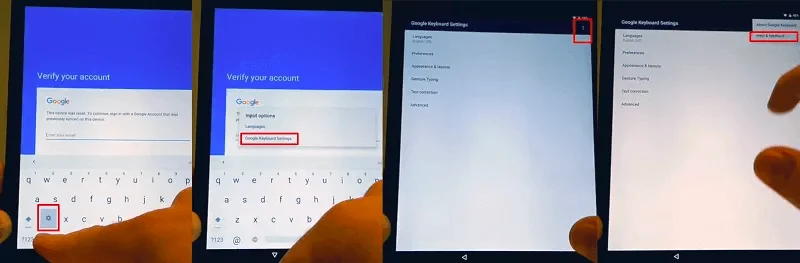
सेटिंग्स - सहायता पृष्ठ पर जाएं, और "
- सेटिंग्स - सहायता पृष्ठ पर जाएं, और " Google Keyboard का प्रयोग करें।" पर क्लिक करें।
- टेक्स्ट को चुनने के लिए स्क्रीन पर कहीं भी दबाकर रखें।
- "टैप करें" वेबसर्च ऊपर दाएँ कोने में " "
- सर्च बार में टाइप करें " "सेटिंग्स डिवाइस की सेटिंग्स मेन्यू तक पहुँचने के लिए।
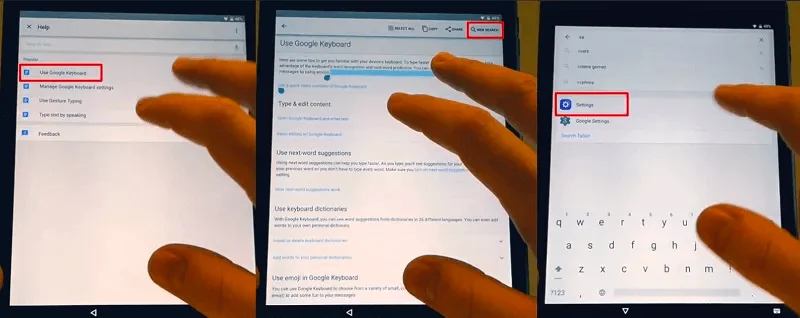
सेटिंग्स मेन्यू में प्रवेश करने के चरण।
- अब हम FRP लॉक को बायपास करना शुरू करेंगे। सेटिंग्स में, " की ओर स्क्रॉल करें। फोन के बारे में।"
- "चुनें" सॉफ्टवेयर जानकारी " को खोजें" बिल्ड नंबर " (या इसे ढूंढने के लिए सर्च बॉक्स का उपयोग करें)।"
- टैप करें"बिल्ड नंबर" सात बार डेवलपर मोड सक्रिय करने के लिए।
- पिछले मेनू पर लौटें और अब दिखाई देने वाले " डेवलपर विकल्प." का चयन करें।
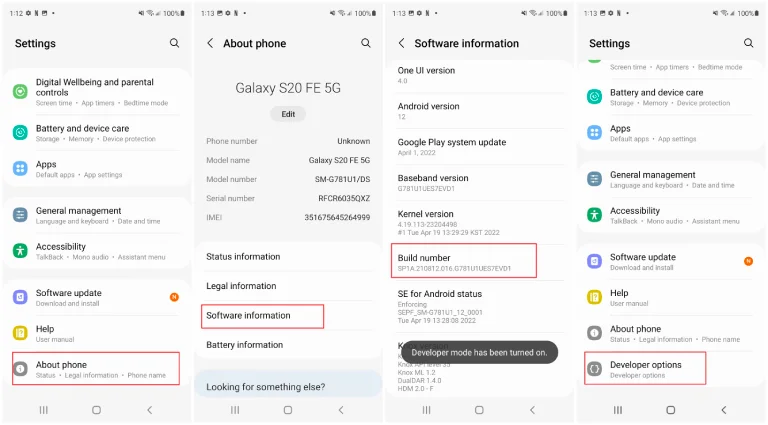
डेवलपर विकल्प खोजें
- "डेवलपर विकल्प" पर क्लिक करने के बाद, " OEM अनलॉकिंग " को सक्रिय करें और "वापस" दो बार दबाएं।
- डिवाइस को पुनः आरंभ करें और Wi-Fi से फिर से जोड़ें। अब आप अपने डिवाइस तक पहुँचने के लिए एक नया खाता जोड़ सकते हैं।
फायदे:
- Samsung/गूगल कीबोर्ड विधि कीबोर्ड सेटिंग्स का उपयोग करके डिवाइस की मुख्य सेटिंग्स तक पहुँचने के लिए होती है। इसके द्वारा, आप सेटिंग्स के विशिष्ट फीचर्स तक पहुँचकर FRP लॉक को बायपास कर सकते हैं।
- इसे किसी अतिरिक्त सॉफ्टवेयर या उपकरण की आवश्यकता नहीं है।
नुकसान:
- यह केवल Samsung उपकरणों और कुछ गूगल कीबोर्ड वाले उपकरणों तक सीमित है।
- कई चरण होने से कुछ उपयोगकर्ताओं के लिए भ्रमित करने वाला हो सकता है।
तरीका 2. पेशेवर FRP बाईपास उपकरण - Mobitrix LockAway
तकनीकी शब्दजाल से परेशान? तत्काल समाधान चाहते हैं?
हम समझते हैं। तकनीकी चरणों की भूलभुलैया से गुजरना डरावना हो सकता है। यदि आप विभिन्न तकनीशियन विधियों को जोड़ने या अनलॉकिंग तकनीकों के बारे में घंटों सीखने में थक चुके हैं, तो Mobitrix LockAway एक सरल समाधान है।
मोबिट्रिक्स लॉकअवे क्यों चुनें?
मोबिट्रिक्स लॉकअवे - अनलॉक Android पासकोड, उन लोगों के लिए बनाया गया है जो एक सरल और परेशानी-मुक्त समाधान चाहते हैं। यह उन विशेषज्ञों द्वारा निर्मित है जो FRP लॉक्स की जटिलताओं को समझते हैं और उन्हें बायपास करने के लिए एक-क्लिक समाधान विकसित किया है। यहाँ कुछ कारण हैं जिनके लिए आप इन उपकरणों का उपयोग करने पर विचार कर सकते हैं:
- सरलता: अनेक चरणों के माध्यम से जूझने या तकनीकी शब्दों को समझने की जरूरत नहीं है। बस अपने डिवाइस को जोड़ें, क्लिक करें, और आपका काम हो गया।
- समय की बचत: विभिन्न तरीकों को सीखने और आजमाने में घंटों खर्च करने के बजाय, कुछ ही मिनटों में काम कर लें।
- विश्वसनीयता: ये उपकरण पेशेवरों द्वारा विकसित किए गए हैं और नवीनतम डिवाइसों और सॉफ्टवेयर संस्करणों के साथ काम करने के लिए नियमित रूप से अपडेट किए जाते हैं।
- सुरक्षा: अपने डिवाइस को ब्रिक करने या डेटा खोने के जोखिम से बचें। पेशेवर उपकरण आपके डिवाइस की सुरक्षा सुनिश्चित करते हुए FRP लॉक को बायपास करते हैं।
- पूर्ण डिवाइस पहुंच: FRP लॉक हट जाने के बाद, अपने Samsung/Xiaomi/Redmi डिवाइस का बिना किसी सीमा या फिर से लॉक होने के डर के स्वतंत्र रूप से उपयोग करें।
- पूर्ण संगतता: यह Android 14 और उससे पहले के संस्करणों का पूर्ण समर्थन करता है।
LockAway का उपयोग करने के चरण:
- इंस्टालेशन के बाद, सॉफ्टवेयर खोलें और "Remove Google Lock (FRP)" फंक्शन का चयन करें।
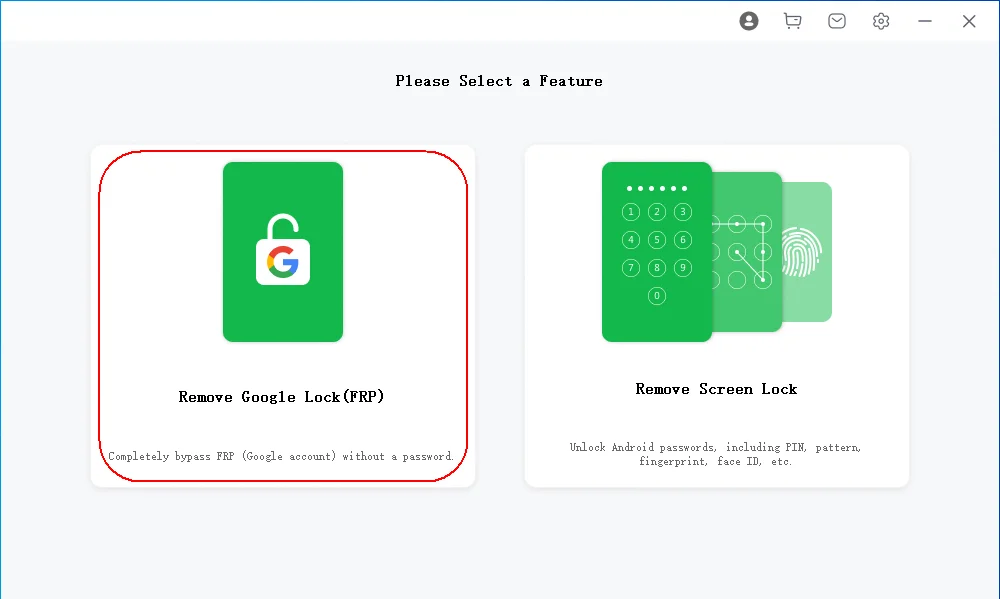
LockAway Remove Google Lock फंक्शन
- उचित Android संस्करण चुनें, फिर अपने उपकरण को कंप्यूटर से जोड़ें।
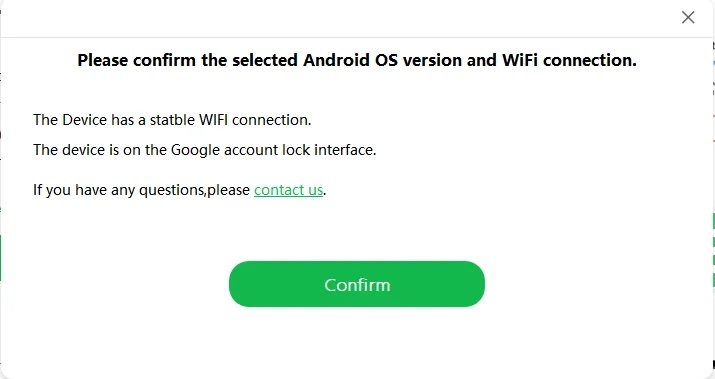
अपने डिवाइस को कंप्यूटर से जोड़ने के लिए LockAway गाइड।
- फिर LockAway द्वारा FRP लॉक हटाने की प्रतीक्षा करें!
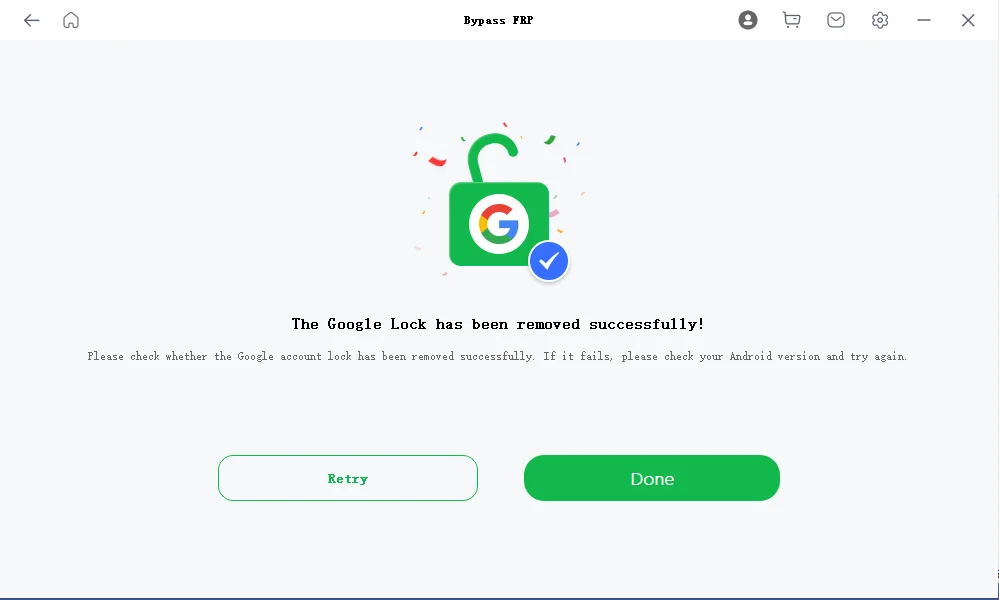
LockAway FRP बायपास सफलतापूर्वक
तरीका 3. FRP बायपास APK के साथ गूगल अकाउंट वेरिफिकेशन लॉक हटाएं
FRP बायपास APK गूगल अकाउंट वेरिफिकेशन लॉक को बायपास करने के लिए एक प्रसिद्ध विधि है। यह एक सरल सिद्धांत पर काम करता है। जब किसी डिवाइस को गूगल अकाउंट हटाए बिना फैक्टरी रीसेट किया जाता है, तो FRP लॉक सक्रिय हो जाता है, जो अनधिकृत पहुँच को रोकता है। FRP बायपास APK डिवाइस की सेटिंग्स तक सीधी पहुँच प्रदान करता है, जिससे गूगल अकाउंट वेरिफिकेशन चरण को प्रभावी ढंग से बायपास किया जा सकता है।
यह कैसे काम करता है:
उपयोगकर्ता FRP Bypass APK को दूसरे उपकरण पर डाउनलोड करता है।
फिर इस APK को OTG जैसी विधियों का उपयोग करके लॉक किए गए उपकरण में स्थानांतरित किया जाता है।
एक बार शुरू होने पर, APK Google Account Verification को बायपास करने के रास्ते प्रदान करता है,
जिससे उपकरण तक पहुँच प्राप्त होती है।
चुनौतियाँ:
हालांकि FRP बायपास APK विधि आशाजनक लगती है, इसकी अपनी चुनौतियाँ भी हैं:
- डिवाइस विविधता:विभिन्न डिवाइस मॉडलों और Android संस्करणों के अनुसार आवश्यक कदम और विशिष्ट APK फाइलें काफी भिन्न हो सकती हैं। इसलिए, आपके लिए अपने डिवाइस के अनुरूप एक कदम-दर-कदम मार्गदर्शिका ढूंढना कठिन है।
- जटिलता: यह प्रक्रिया जटिल हो सकती है, खासकर उनके लिए जो APK फाइलों और डिवाइस सेटिंग्स से परिचित नहीं हैं।
- उपलब्धता: सभी डिवाइस या एंड्रॉयड संस्करणों में एक सुलभ या प्रभावी FRP Bypass APK विधि उपलब्ध नहीं होती है।
- मैन्युअल डाउनलोड और इंस्टॉलेशन की आवश्यकता:उपयोगकर्ताओं को मैन्युअल रूप से APK डाउनलोड और इंस्टॉल करना पड़ता है, जो कुछ के लिए बाधा हो सकती है।
FRP Bypass APK का उपयोग करने के सामान्य चरण:
- सुनिश्चित करें कि आपका FRP-लॉक वाला उपकरण इंटरनेट से जुड़ा हुआ है।
- किसी अन्य उपकरण जैसे कि फोन या पीसी पर APK डाउनलोड करें।
- OTG का उपयोग करके लॉक वाले उपकरण में APK ट्रांसफर करें।
- APK को इंस्टॉल करें और लॉन्च करें।
- Google अकाउंट वेरिफिकेशन को बायपास करने के लिए स्क्रीन पर दिखाए गए निर्देशों का पालन करें।
- डिवाइस-विशिष्ट निर्देशों का पालन करें: चूंकि प्रत्येक डिवाइस ब्रांड और मॉडल की अपनी अनूठी कार्यक्षमताएं होती हैं, आगे के चरणों को समझने के लिए अपने विशिष्ट डिवाइस मॉडल के लिए ऑनलाइन खोज करें।
- यह जांचने के लिए कि FRP लॉक हटा दिया गया है या नहीं, डिवाइस को पुनः आरंभ करें।
विभिन्न Android संस्करणों पर FRP बायपास APK का उपयोग करने के चरण:
Android 12:
- अपने डिवाइस पर FRP बायपास APK का नवीनतम संस्करण डाउनलोड करें।
- "ओपन फाइल्स" ऐप का उपयोग करके फाइल मैनेजर खोलें।
- डाउनलोड की गई APK को खोजें और इंस्टॉल करने के लिए उस पर टैप करें।
- अपने डिवाइस के ब्राउज़र पर वापस जाएँ।
- सर्च बार में, टाइप करें https://tiny.cc/frptools या https://bit.ly/2NKxXYs।
- FRP बाईपास अनुभाग में जाएं और "Open FRP APPS" पर टैप करें।
- "Open Settings App" चुनें और टैप करें "ओपन।"
- नीचे स्क्रॉल करें "सिस्टम सेटिंग्स" तक।
- चुनें"बैकअप और रीसेट" के बाद "Reset Phone" पर क्लिक करें।
- पर टैप करें "केवल सिस्टम सेटिंग्स रीसेट करें"और पुष्टि करें। फिर, "सभी डेटा मिटाएं" चुनें और फिर से पुष्टि करें।
- आपका डिवाइस पुनः आरंभ होगा और फैक्टरी रीसेट प्रक्रिया शुरू करेगा। 3-4 मिनट तक प्रतीक्षा करें। पुनः आरंभ होने के बाद, अपने Android 12 फोन पर प्रारंभिक सेटअप करें।
Android 11 R:
- अपने Android 11 R डिवाइस को पुनः आरंभ करें।
- एक Wi-Fi नेटवर्क से जुड़ें और Wi-Fi नेटवर्क पृष्ठ पर नेविगेट करें।
- टैप करें"नेटवर्क जोड़ें" और कोई भी पाठ टाइप करें।
- ब्राउज़र आइकन को दबाकर रखें और चुनें "भाषा सेटिंग्स"
- चुनें "कीबोर्ड जोड़ें" और फिर"अंग्रेज़ी।"
- "3 बिंदु" पर टैप करें और चुनें "सहायता और प्रतिक्रिया।"
- "यूट्यूब" के लिए खोजें और कोई भी वीडियो चलाएं।
- उपयोगकर्ता चिह्न पर टैप करें, फिर "सेटिंग्स," "के बारे में," और अंत में"नियम और सेवा।"
- खोज फ़ील्ड में, खोजें FRP बाईपास APK डाउनलोड लिंक जैसे URL https://bit.ly/2NKxXYs।
- FRP_Bypass.apk डाउनलोड करें।
- Android_8-9_GAM.apk डाउनलोड करें और इंस्टॉल करें।
- FRP_Bypass.apk स्थापित करें।
- ऐप खोलें और चुनें "ब्राउज़र साइन इन।"
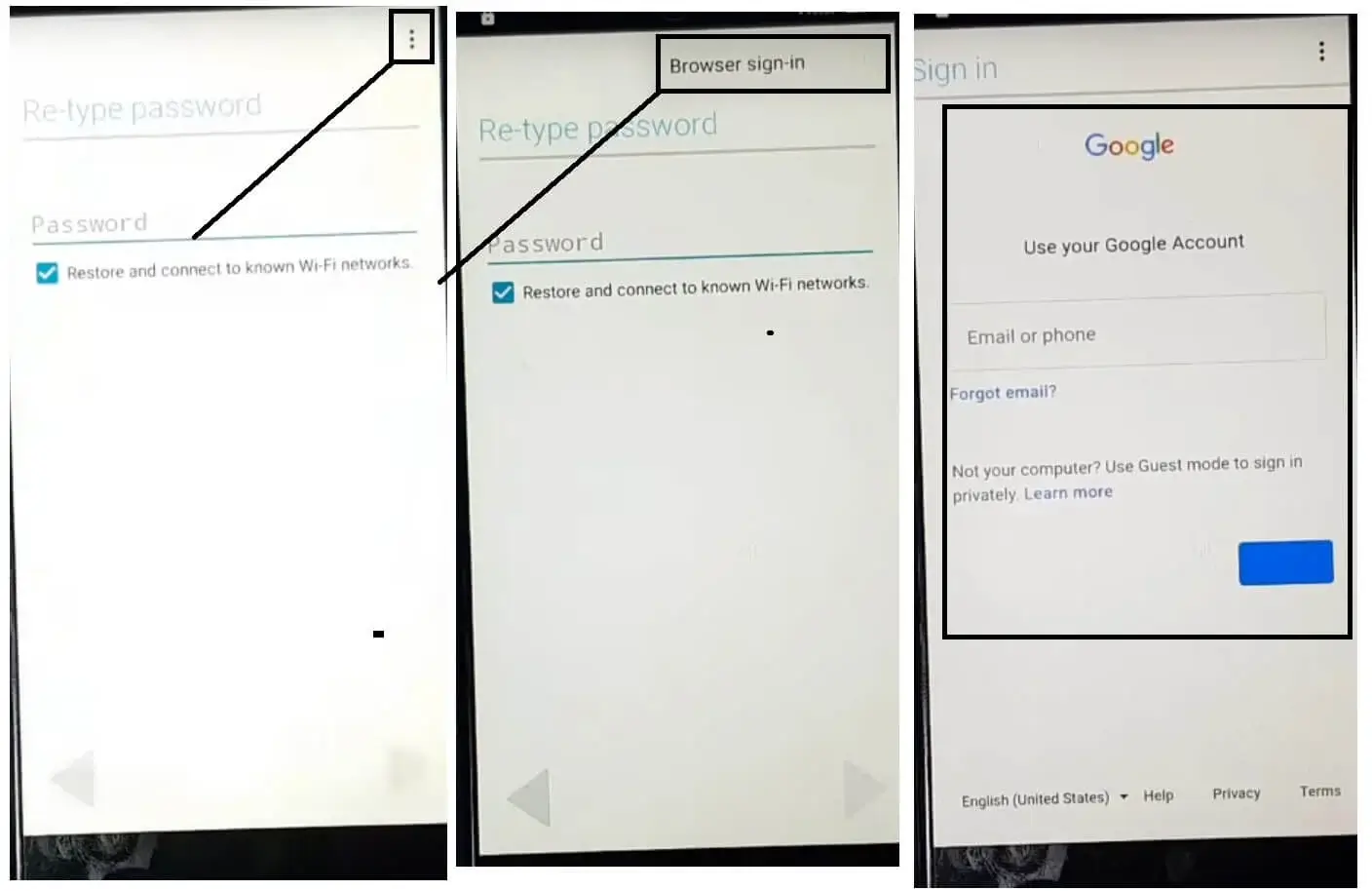
एंड्रॉयड 11 पर FRP बाईपास APK
- एक गूगल अकाउंट से साइन इन करें और अपने फोन को पुनः स्टार्ट करें।
- प्रारंभिक चरणों को सेटअप करें और देखें "अकाउंट जोड़ा गया।"
Android 10:
- अपने FRP लॉक वाले डिवाइस पर क्रोम ब्राउज़र खोलें।
- ईज़ी FRP APK और FRP_Bypass.apk डाउनलोड करें।
- दोनों APKs इंस्टॉल करें।
- FRP_Bypass.apk खोलें और ऊपरी दाएँ कोने में "3 डॉट्स" पर टैप करें।
- "ब्राउज़र साइन इन" चुनें और किसी भी गूगल आईडी और पासवर्ड के साथ साइन इन करें।
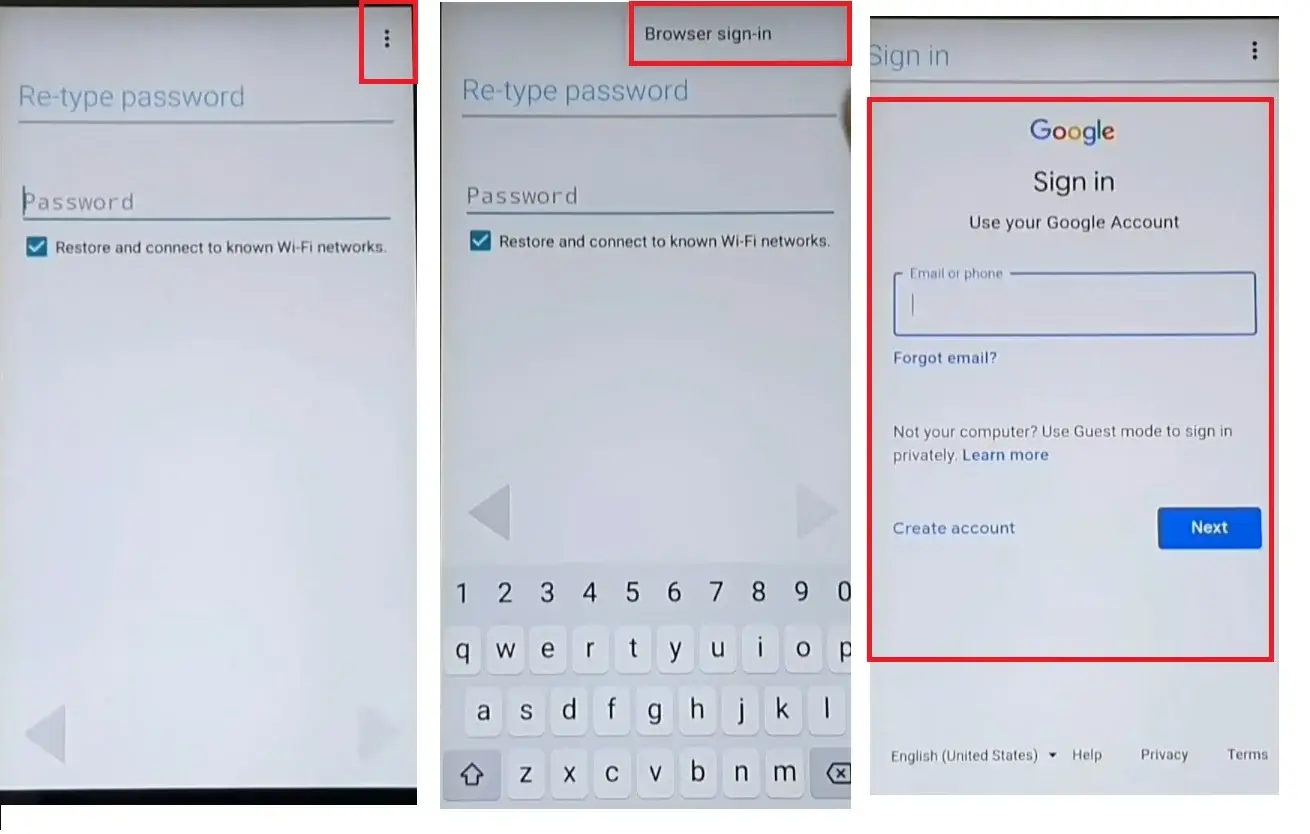
Android 10 पर FRP बाईपास APK
- अपने उपकरण को पुनः आरंभ करें और प्रारंभिक चरणों को सेट करें। आपको "Account Added" दिखाई देगा।
Android 9.0:
- Chrome Browser को एक्सेस करें और Google Account Manager (GAM.apk) डाउनलोड करें।
- GAM APK इंस्टॉल करें।
- https://tiny.cc/frptools पर जाएं और FRP Bypass App डाउनलोड करें।
- FRP_Bypass.apk स्थापित करें और खोलें।
- ऊपरी दाएँ कोने में "3 बिंदु" पर टैप करें और "Browser Sign IN" चुनें।
- किसी भी Google ID और पासवर्ड के साथ साइन इन करें।
- अपने डिवाइस को पुनः आरंभ करें, प्रारंभिक चरणों को सेट करें, और "Account Added" देखें।
Android 8, 7, 6:
- Android_9_GAM.apk और FRP_Bypass.apk डाउनलोड करें और दोनों APKs स्थापित करें।
- FRP_Bypass.apk को खोलें और ऊपरी दाएँ कोने में "3 डॉट्स" पर टैप करें।
- Google अकाउंट के साथ "Browser Sign IN" चुनें।
- अपने डिवाइस को पुनः स्टार्ट करें, भाषा को "English (United States)" में बदलें, और प्रारंभिक चरणों को सेटअप करें। आपको "Account Added" दिखाई देगा।
OTG के साथ FRP Bypass APK 2023 का उपयोग करने के चरण:
FRP Bypass APK 2023 एक टूल का नाम है। यह एक सहज बाईपास का वादा करता है, लेकिन प्रक्रिया विभिन्न Android डिवाइसों, मॉडलों, और संस्करणों के अनुसार जटिल हो सकती है। यहाँ निम्नलिखित चरण हैं:
- अपने फोन पर FRP Bypass APK 2023 डाउनलोड करें।
- डाउनलोड की गई APK फाइल को कॉपी करके USB फ्लैश ड्राइव में पेस्ट करें।
- OTG के साथ जोड़ें: अपने फोन को USB फ्लैश ड्राइव से जोड़ने के लिए OTG (On-The-Go) केबल का उपयोग करें। यह केबल एक पुल की तरह काम करती है, जिससे आपका फोन USB की सामग्री को पढ़ सकता है।
- एक बार जुड़ जाने पर, आपके फोन का फाइल मैनेजर खुल जाएगा, और FRP बाईपास APK स्वतः ही लॉन्च हो जाएगा।
- अपने फोन पर "सेटिंग्स" में जाएं। वहां से, "बैकअप और रीसेट" का चयन करें। आगे "फैक्टरी डेटा रीसेट" को चुनें, उसके बाद "रीसेट डिवाइस" पर क्लिक करें।
- पुनः आरंभ करें और जांचें: धैर्यपूर्वक प्रतीक्षा करें जब तक आपका फोन पुनः आरंभ नहीं हो जाता। एक बार जब यह वापस चालू हो जाए, तो FRP लॉक को आदर्श रूप से बायपास कर दिया जाना चाहिए, जिससे आपको अपने डिवाइस तक सामान्य पहुंच मिल जाएगी।
तरीका 4: टॉकबैक के साथ गूगल लॉक बायपास करें।
गूगल टॉकबैक एक सुलभता सेवा है जो दृष्टि बाधित उपयोगकर्ताओं की सहायता करती है।
टॉकबैक Android उपकरणों पर एक सुलभता सुविधा है जो दृष्टि बाधित उपयोगकर्ताओं को उनके उपकरणों का उपयोग करने और नेविगेट करने में मदद के लिए बोली जाने वाली प्रतिक्रिया प्रदान करती है। रोचक बात यह है कि इसका उपयोग कुछ Android उपकरणों पर गूगल अकाउंट सत्यापन को बायपास करने के लिए भी किया जा सकता है। इस विधि में विभिन्न सेटिंग्स तक पहुँचने और अंततः FRP को निष्क्रिय करने के लिए इस सुलभता सुविधा का दोहन किया जाता है।
उपयोग की शर्तें:
पुराने Android उपकरणों के लिए, आमतौर पर Android 8.0 (ओरियो) से पहले के।
हालांकि, यह ध्यान देना महत्वपूर्ण है कि निर्माता और गूगल Android के विकास के साथ सुरक्षा उपायों को निरंतर अपडेट करते हैं ताकि उपकरण सुरक्षा को बढ़ाया जा सके। नए Android संस्करणों और सुरक्षा अपडेट्स द्वारा टॉकबैक विधि द्वारा दोहन की जाने वाली कमजोरियों को पैच किया जा सकता है, जिससे यह विधि उन उपकरणों पर प्रभावी नहीं रहेगी। इसके अलावा, Samsung, एलजी, और हुआवेई जैसे निर्माता अक्सर अपने उपकरणों के सॉफ्टवेयर को अनुकूलित करते हैं, जिससे इस विधि की संगतता प्रभावित होती है।
यदि आप FRP को बायपास करने के लिए इस विधि का उपयोग नहीं कर पा रहे हैं, तो यह विशिष्ट डिवाइस मॉडल, Android संस्करण, और सुरक्षा पैच स्तर की सीमा के कारण हो सकता है।
चरण:
- टॉकबैक मोड सक्रिय करने के लिए एक साथ वॉल्यूम अप और डाउन कीज़ दबाएं।
- ब्लैक ट्यूटोरियल स्क्रीन देखते ही "वॉइस कमांड्स का उपयोग करें" विकल्प प्राप्त करने के लिए 'L' आकार बनाएं।
- "वॉइस कमांड्स का उपयोग करें" बटन को दो बार टैप करें, जिससे स्क्रीन के ऊपरी दाएँ भाग में एक माइक्रोफोन आइकन प्रकट होगा।
- कहें: " Google Assistant खोलें। "
- नई स्क्रीन के नीचे की ओर मौजूद कीबोर्ड आइकन पर टैप करें और टाइप करें सेटिंग्स ।
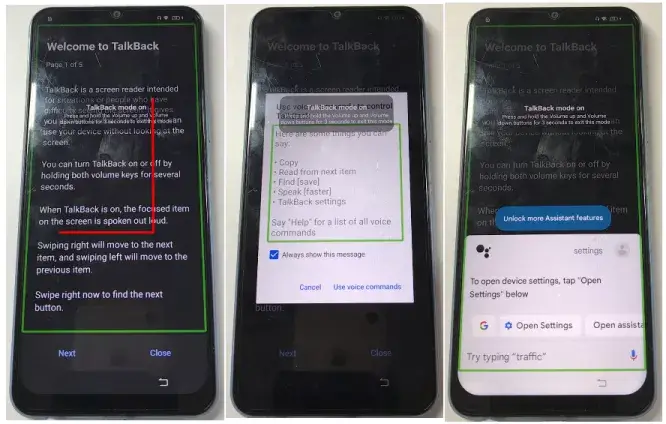
टॉकबैक का उपयोग करने के चरण
- "सेटिंग्स खोलें" पर डबल-टैप करें। सेटिंग्स मेन्यू में, वॉल्यूम अप और डाउन कीज़ को एक साथ दबाकर टॉकबैक मोड को बंद करें।
- नेविगेट करें: सिस्टम प्रबंधन > बैकअप और रीसेट > सभी सेटिंग्स रीसेट करें। ध्यान दें: इस चरण में डिवाइस का व्यवहार मॉडल के अनुसार भिन्न होता है।
- चरण 1-3 को दोहराएं, लेकिन कहें, " गूगल क्रोम खोलें।"
- टॉकबैक मोड को निष्क्रिय करें और Google पर "FRP बाईपास" खोजें।
- एक FRP बाईपास वेबसाइट का चयन करें और "ओपन सेट लॉक स्क्रीन" चुनें।
- स्क्रीन पर दिखाए गए निर्देशों का पालन करके एक नया लॉक स्क्रीन पासवर्ड सेट करें, फिर जांचें कि क्या Google FRP लॉक बाईपास हो गया है।
प्रोस:
- यह बिल्ट-इन एक्सेसिबिलिटी फीचर्स का उपयोग करता है।
कॉन्स:
- जटिल है और सावधानीपूर्वक क्रियान्वयन की आवश्यकता है।
- सार्वभौमिक रूप से प्रभावी नहीं है; सफलता डिवाइस और FRP बायपास वेबसाइट की उपलब्धता पर निर्भर करती है।
- टॉकबैक मोड में डिवाइस का उपयोग करना बोझिल हो सकता है।
तरीका 5: सिम कार्ड के माध्यम से FRP बायपास करें
यह विधि डिवाइस की आने वाली कॉल्स के दौरान संपर्क जोड़ने की क्षमता का लाभ उठाती है। फोन की कॉल कार्यक्षमता का उपयोग करके, आप संपर्क अनुभाग तक पहुँचने के लिए डिवाइस की सेटिंग्स तक नेविगेट कर सकते हैं और FRP को बायपास कर सकते हैं।
उपयोग की शर्तें:
- डिवाइस में एक सक्रिय सिम कार्ड स्लॉट होना चाहिए।
- लॉक किए गए डिवाइस पर कॉल करने के लिए दूसरे फोन की आवश्यकता होती है।
चरण:
- लॉक किए गए Android डिवाइस में एक सक्रिय सिम कार्ड डालें।
- दूसरे फोन का उपयोग करके लॉक डिवाइस में डाले गए सिम कार्ड नंबर पर कॉल करें।
- लॉक किए गए Android डिवाइस पर आने वाली कॉल स्वीकार करें।
- कॉल के दौरान, नए संपर्क में जोड़ने के लिए नंबर पर क्लिक करें।
- अनुभाग में, "संपर्क जोड़ें" यादृच्छिक संख्याओं की श्रृंखला दर्ज करें और चुनें "सहेजें।"
- संपर्क को नए Google खाते में सहेजने का विकल्प चुनें।
- सेव करने के बाद, लॉक किए गए Android डिवाइस को पुनः स्टार्ट करें। अब आपको Google सत्यापन हटा हुआ मिलना चाहिए।
फायदे:
सरल है और किसी भी तृतीय-पक्ष ऐप्स या उपकरणों की आवश्यकता नहीं होती।
फोन की निर्मित सुविधाओं का उपयोग करता है।
नुकसान:
- दो फोनों की आवश्यकता होती है: एक कॉल करने के लिए और दूसरा लॉक किया गया डिवाइस।
- सभी एंड्रॉयड संस्करणों या डिवाइस मॉडलों पर काम नहीं कर सकता है। इस विधि की प्रभावशीलता डिवाइस के निर्माता, मॉडल और एंड्रॉयड संस्करण के आधार पर भिन्न हो सकती है।
तरीका 6. ZTE/LG/Vivo पर FRP बायपास के लिए Odin का उपयोग करें PC के साथ
Odin, जिसे मुख्य रूप से Samsung का फ्लैश टूल के रूप में जाना जाता है, एंड्रॉयड डिवाइसों पर FRP लॉक बायपास करने का एक समाधान प्रदान करता है। मूल रूप से सेवा केंद्रों के लिए डिजाइन किया गया, यह टूल अब सामान्य जनता के लिए उपलब्ध है। यह Samsung फर्मवेयर की फ्लैशिंग को सुगम बनाता है, जिससे सिस्टम रिकवरी और ROM अनुकूलन संभव होता है, जिससे उपयोगकर्ता सिस्टम की सुरक्षा उपायों को बायपास कर सकते हैं।
उपयोग की शर्तें:
- एक Windows PC (Odin Windows XP, Vista, और बाद के संस्करणों के साथ संगत है)।
- प्रश्न में डिवाइस को नवीनतम एंड्रॉयड संस्करणों (जैसे, एंड्रॉयड 10/11) पर नहीं होना चाहिए क्योंकि नए मॉडलों के साथ इस विधि की प्रभावशीलता कम हो जाती है।
- आवश्यक फाइलें: Odin Android ROM फ्लैशिंग टूल, FRP रीसेट फर्मवेयर फाइल, और Android USB ड्राइवर्स।
चरण:
- अपने डिवाइस के लिए उपयुक्त FRP फाइल्स डाउनलोड करें और अपने Windows PC पर Odin Flash टूल इंस्टॉल करें।
- अपने डिवाइस को डाउनलोड मोड में बूट करें।
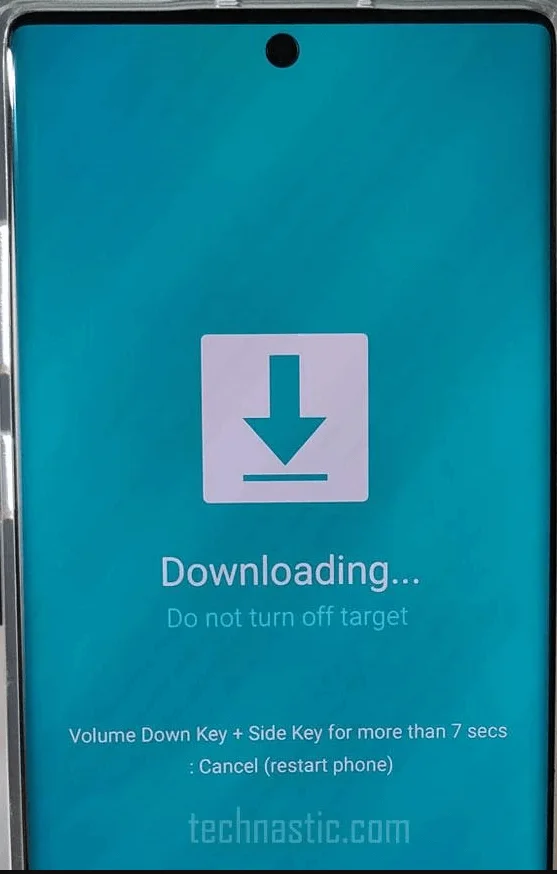
अपने Samsung डिवाइस को डाउनलोड मोड में बूट करें।
- अपने पीसी पर ओडिन को एडमिनिस्ट्रेटर के रूप में चलाएं और अपने डिवाइस को USB केबल के जरिए कनेक्ट करें।
- कनेक्ट होने के बाद, आपका डिवाइस ओडिन के इंटरफेस पर स्वतः ही दिखाई देगा।
- आपको ज़िप फाइलों की एक सूची दिखाई देगी। इस सूची से AP, CP, और CSC का चयन करें, और डाउनलोड की गई रीसेट फाइलों को चुनने के लिए विंडोज़ के माध्यम से नेविगेट करें।
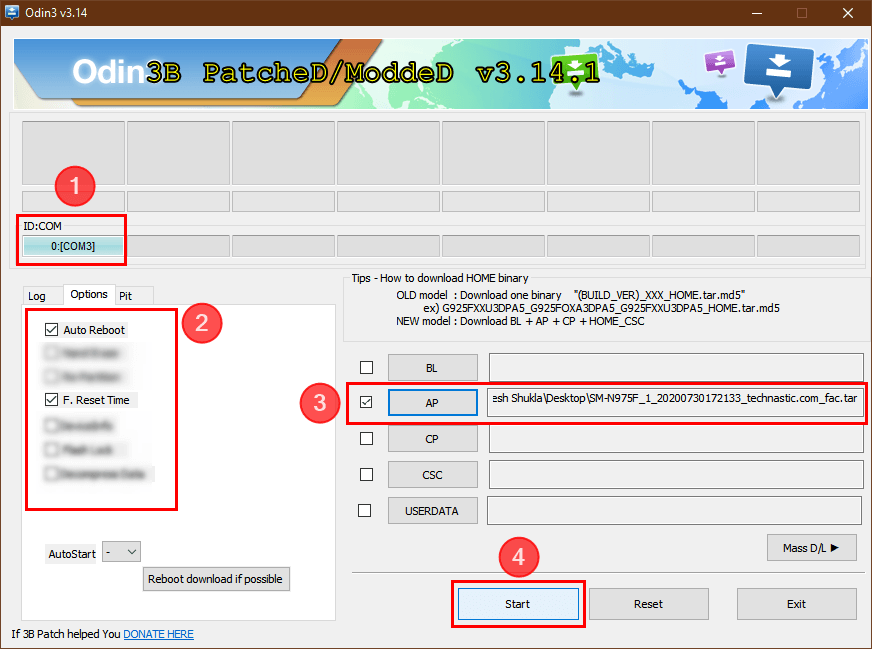
ओडिन पर कॉम्बिनेशन फाइल
- फाइलें जोड़ने के बाद, आपके डिवाइस पर प्रक्रिया शुरू करने के लिए " शुरू करें" विकल्प पर क्लिक करें।
- समाप्ति पर, यह "PASS" संदेश दिखाएगा, जो आपके डिवाइस से FRP लॉक को सफलतापूर्वक हटाने का संकेत देता है।
फायदे:
- अन्य बाईपास विधियां काम न करने पर एक वैकल्पिक डिवाइस विधि प्रदान करता है।
- आधिकारिक Samsung सॉफ्टवेयर का उपयोग करता है, जिससे विश्वसनीयता की एक डिग्री सुनिश्चित होती है।
विपक्ष:
- तकनीकी विशेषज्ञता के बिना व्यक्तियों के लिए प्रक्रिया जटिल और चुनौतीपूर्ण हो सकती है।
- यदि सही ढंग से नहीं किया गया तो डिवाइस के सॉफ्ट-ब्रिक होने का जोखिम होता है।
- इसकी प्रभावशीलता सीमित है, विशेष रूप से नए Android संस्करणों के साथ।
- यदि असामान्य रूप से रीसेट किया जाए तो डिवाइस ब्रिक होने की संभावना होती है।
नोट्स:
यह प्रक्रिया जटिल हो सकती है, और यदि सही ढंग से नहीं किया गया तो डिवाइस को अनुपयोगी बनाने का जोखिम होता है। कृपया आगे बढ़ने से पहले अपने डिवाइस और Android संस्करण के लिए सही फाइलें सुनिश्चित कर लें।
तरीका 7: सिम पिन लॉक का उपयोग करके Android FRP बायपास
यह तकनीक सिम कार्ड की सुरक्षा सुविधा का लाभ उठाती है जिसमें डालने पर पिन कोड की आवश्यकता होती है। इस विधि के पीछे का मूल विचार सिम कार्ड की पिन लॉक सुविधा का उपयोग करके विशिष्ट सूचनाएं और क्रियाएं डिवाइस पर ट्रिगर करना है। इन सूचनाओं के साथ रणनीतिक रूप से बातचीत करके, आप कुछ ऐप्स या सेटिंग्स तक नेविगेट कर सकते हैं, जिससे आप FRP लॉक को बायपास कर सकते हैं।
उपयोग की शर्तें:
- डिवाइस को Android 8.0 ओरियो या Android 9.0 PIE पर चलना चाहिए।
- एक सक्रिय पिन लॉक वाला सिम कार्ड आवश्यक है।
एंड्रॉयड 9 और 8 के लिए कदम (एपेक्स लॉन्चर का उपयोग करते हुए):
- किसी अन्य उपकरण का उपयोग करके अपने सिम कार्ड पर पिन कोड सक्रिय करें।
- सुनिश्चित करें कि आपका उपकरण लॉक स्क्रीन पर है, जो खाता विवरण मांग रहा है।
- पिन-लॉक वाला सिम कार्ड डालें।
- पावर बटन दबाएं, सिम ट्रे निकालें, और तुरंत पावर बटन फिर से दबाएं।
- " कोई सिम कार्ड स्थापित नहीं" अधिसूचना दिखाई देगी। "ओके" पर टैप करें।
- " साइन इन नहीं" संदेश को बाईं ओर स्वाइप करें और अधिसूचना घंटी पर टैप करें।
- सूचना के लिए नेविगेट करें सेटिंग्स > YouTube ऐप > ऐप के अंदर सूचना सेटिंग्स > के बारे में > Google गोपनीयता नीति . यह आपको Samsung Internet ब्राउज़र की ओर ले जाएगा।
- एक लॉन्चर डाउनलोड करें। Apex Launcher जैसे (डाउनलोड URL: progeeksblog.com/bypass), जिसमें Apex Launcher, Google-Account-Manager-Android-6, और Progeeksblog_frpbypass2019 शामिल हैं।
- डाउनलोड किए गए ऐप्स को बताए गए क्रम में इंस्टॉल करें।
- Progeeksblog_frpbypass2019 लॉन्च करें, ब्राउज़र साइन-इन चुनें और एक नया Google खाता जोड़ें।
- डिवाइस को पुनः स्टार्ट करें। अब यह नए Google खाते को पहचानना चाहिए और पिछले वाले के लिए प्रॉम्प्ट नहीं करना चाहिए।
Samsung S9 के लिए चरण:
- अपने Samsung डिवाइस को चालू करें।
- इसे Wi-Fi से जोड़ें।
- नेविगेट करें Google सत्यापन पृष्ठ पर।
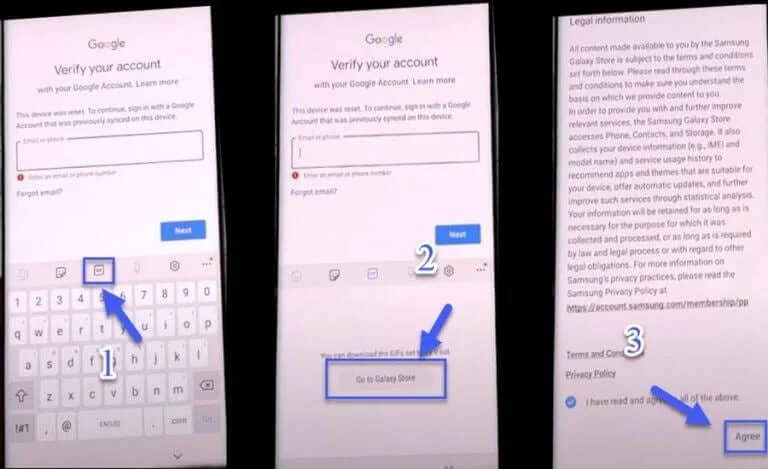
Samsung S9 पर Google सत्यापन पृष्ठ
- Galaxy स्टोर को अपडेट करें और इसे स्वतः बंद होने का इंतजार करें।
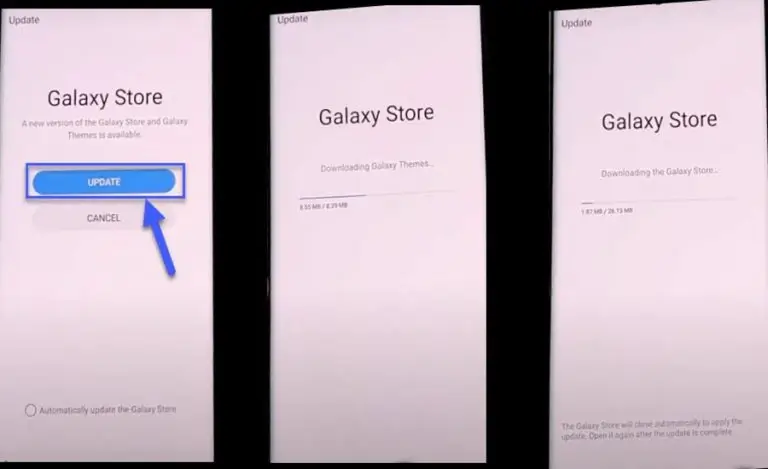
Samsung S9 पर Galaxy स्टोर को अपडेट करें
- खोज आइकन तक पहुँचें और खोजें। Samsung इंटरनेट ब्राउज़र। ब्राउज़र को अपडेट करें और लॉन्च करें।
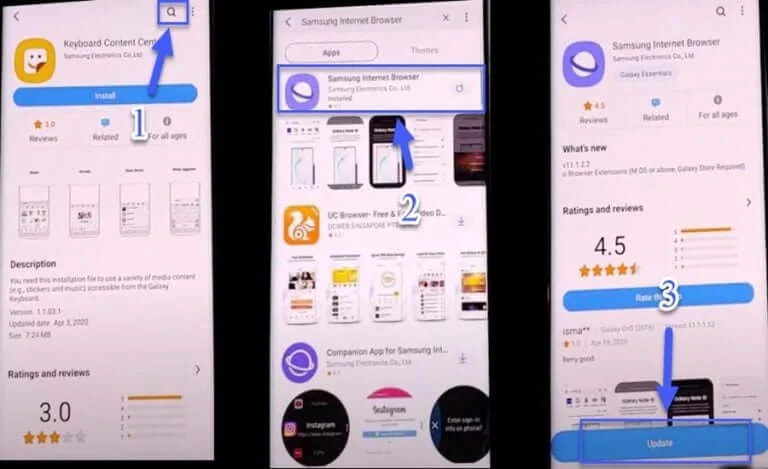
Samsung इंटरनेट ब्राउज़र को अपडेट करें।
- अपने डिवाइस के अनुसार एक FRP बाईपास APK फाइल डाउनलोड करें और इंस्टॉल करें, जैसे कि Apex Launcher।
- सेटिंग्स > बायोमेट्रिक्स और सुरक्षा > अन्य सुरक्षा सेटिंग्स पर नेविगेट करें।
- "सक्षम करें" पिन विंडोज "चुनें और "स्क्रीन लॉक प्रकार का उपयोग करके अनपिन करें" का चयन करें।"
- एक पिन कोड सेट करें और डिवाइस को पुनः स्टार्ट करें। अब डिवाइस को Google लॉगिन प्रॉम्प्ट को बायपास करना चाहिए।
प्रोस:
इसके लिए पीसी या अतिरिक्त सॉफ्टवेयर की आवश्यकता नहीं होती है।
विपक्ष:
- इस तरीके की सफलता आपके डिवाइस के Android संस्करण पर निर्भर करती है।
- तकनीकी जानकारी न होने पर यह जटिल और चुनौतीपूर्ण हो सकता है।
नोट्स:
- अपने डिवाइस के मॉडल और Android संस्करण के अनुसार दिए गए चरणों का पालन करें।
- किसी भी बाईपास विधि को आजमाने से पहले जरूरी डेटा का बैकअप ले लें।
फैक्ट्री रीसेट से पहले Google FRP कैसे अनलॉक करें?
क्या फैक्ट्री रीसेट से Google लॉक हट जाएगा?
नहीं। एक आम गलतफहमी यह है कि फैक्ट्री रीसेट करने से डिवाइस से Google लॉक हट जाएगा। हालांकि, ऐसा नहीं है। फैक्ट्री रीसेट Google FRP लॉक को नहीं हटाता है, जो कि अनधिकृत पहुँच के खिलाफ एक सुरक्षा उपाय के रूप में काम करता है, खासकर अगर डिवाइस खो जाए या चोरी हो जाए।
हालांकि, अगर आपकी डिवाइस अभी भी सुलभ है, तो FRP को बायपास करना आपके लिए आसान है।
तरीका 8: फैक्ट्री रीसेट प्रोटेक्शन को अक्षम करें
- अपनी डिवाइस स्क्रीन को अनलॉक करें।
- जाएँ सेटिंग्स > क्लाउड और खाते > खाते।
- अपने Google खाते पर टैप करें।
- खाता हटाएँ का चयन करें और फिर से खाता हटाएँ पर टैप करके पुष्टि करें।
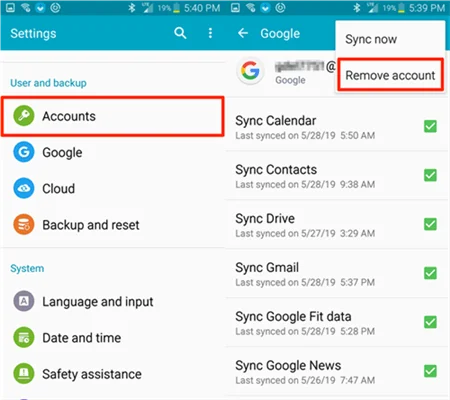
Google खाता हटाएँ
- प्रॉम्प्ट्स को "सहमति" चुनकर मानेंहां, मैं सहमत हूँ।
- होम स्क्रीन से ऐप्स पर जाएं और अन्य Android उपकरणों के लिए सेटिंग्स का चयन करें।
- अकाउंट्स चुनें और Google पर टैप करें, फिर अपना Google अकाउंट नाम चुनें।
- ऊपरी-दाएँ कोने में, चुनें
- अकाउंट हटाने का विकल्प चुनें और अपने निर्णय की पुष्टि करें।
नोट्स:
FRP को निष्क्रिय करने से गूगल की सुरक्षा सुविधा हट जाएगी, जिससे यदि उपकरण खो जाए या चोरी हो जाए तो वह संवेदनशील हो जाएगा।
तरीका 9: FRP पासवर्ड रीसेट करें
यदि आप अपने उपकरण पर गूगल खाते से जुड़ा पासवर्ड भूल गए हैं, तो आप इसे रीसेट कर सकते हैं। रीसेट करने के बाद, आपको FRP को बायपास करने के लिए नए पासवर्ड का उपयोग करने से पहले प्रतीक्षा करनी होगी।
उपयोग की शर्तें:
उपकरण में सक्रिय इंटरनेट कनेक्शन होना चाहिए।
संबंधित ईमेल खाते तक पहुँच होनी चाहिए।
चरण:
- Google के पासवर्ड रीसेट पोर्टल पर जाएँ।
- अपना ईमेल दर्ज करें और पासवर्ड रीसेट करने के लिए स्क्रीन पर दिए गए निर्देशों का पालन करें।
- पासवर्ड रीसेट करने के बाद, कम से कम 24 घंटे तक डिवाइस को चालू रखें और वाई-फाई से जुड़े रहें।
- प्रतीक्षा अवधि के बाद, नए पासवर्ड का उपयोग करके लॉग इन करें।
सामान्य प्रश्न
प्रश्न 1: मैं Android टैबलेट पर Google FRP लॉक को कैसे बायपास कर सकता हूँ?
उत्तर: ऊपर बताई गई विधि टैबलेट्स के लिए भी है। आप उन्हें आजमा सकते हैं।
प्रश्न 2: क्या PC के लिए कोई मुफ्त FRP बायपास टूल्स हैं?
A: कुछ उपकरण मुफ्त में इसे बायपास करने या हटाने का दावा करते हैं। लेकिन यह ध्यान देने योग्य है कि, एक शक्तिशाली सुरक्षा कार्य के रूप में, FRP की सुरक्षा को तोड़ने में काम लगता है। FRP और Android के निरंतर अपडेटेड सुरक्षा स्तरों के अनुरूप एक अनलॉकिंग टूल बनाए रखना महंगा पड़ता है। इसलिए डेवलपर्स अक्सर अपने प्रयासों के लिए मुआवजा मांगते हैं।
Q3: क्या मैं कंप्यूटर के बिना रीसेट के बाद Google अकाउंट वेरिफिकेशन को बायपास कर सकता हूँ?
A: हां, आप कंप्यूटर के बिना FRP को बायपास कर सकते हैं। हमारे द्वारा परिचय कराए गए तरीका 1 और अन्य तरीकों को आजमाएं।
Q4: क्या Samsung FRP को बायपास करना संभव है?
A: Samsung उपकरणों की लोकप्रियता के कारण, अक्सर FRP समस्याएँ आती हैं। हालांकि, सही उपकरणों और APKs के साथ, Samsung के FRP को बायपास करना संभव है।
Q5: Samsung FRP बायपास के लिए कौन सा टूल सबसे अच्छा है?
A: Samsung उपकरणों पर FRP लॉक को प्रभावी ढंग से बायपास करने के लिए कई उपकरण उपलब्ध हैं। तत्काल समाधान के लिए, आप Mobitrix का प्रयास कर सकते हैं।
Q6: रीसेट के बाद Google अकाउंट वेरिफिकेशन को कैसे बायपास करें?
A: आप Way 1 से Way 7 तक के तरीकों को आजमा सकते हैं। यदि आप तत्काल समाधान चाहते हैं, तो Way 2 पर जाएं।
Q7: क्या QR कोड की मदद से Google अकाउंट को बायपास किया जा सकता है?
A: नहीं। QR कोड कंप्यूटर पर साइन-इन करने का सुविधाजनक तरीका तो प्रदान करते हैं, लेकिन FRP प्रतिबंधों के कारण लॉक किए गए उपकरण पर Google अकाउंट वेरिफिकेशन को बायपास करने में ये प्रभावी नहीं होते।
Q8: क्या SideSync FRP बायपास के लिए एक व्यावहारिक विकल्प है?
A: कुछ वेबसाइटों का कहना है कि SideSync Google FRP को बायपास कर सकता है, लेकिन इसकी सिफारिश नहीं की जाती है। SideSync मुख्य रूप से Android उपकरणों और कंप्यूटरों के बीच डेटा स्थानांतरण के लिए डिज़ाइन किया गया था। यह अब अपडेट नहीं होता है और मुख्य रूप से Android 5 और 6 के साथ संगत है। SideSync का उपयोग अन्य आधुनिक तरीकों की तुलना में कम प्रभावी और सुरक्षित हो सकता है।
FRP बायपास की जटिलताओं को समझना भयानक हो सकता है, लेकिन इस लेख में प्रदान की गई जानकारी के साथ, आप ऐसी चुनौतियों का सामना करने के लिए बेहतर तरीके से सुसज्जित हैं। याद रखें, FRP को बायपास करना संभव है, लेकिन हमेशा अपने उपकरण की सुरक्षा को प्राथमिकता दें। यदि आप तत्काल समाधान चाहते हैं, तो LockAway को आजमाएं। हमें आशा है कि यह मार्गदर्शिका ने FRP और इसके बायपास तरीकों की जटिलताओं पर प्रकाश डाला है। सूचित रहें, सुरक्षित रहें, और हमेशा अपनी जरूरतों के लिए सर्वोत्तम दृष्टिकोण चुनें।


